집 >소프트웨어 튜토리얼 >컴퓨터 소프트웨어 >PPT에서 모든 애니메이션 효과와 사운드를 취소하는 방법
PPT에서 모든 애니메이션 효과와 사운드를 취소하는 방법
- WBOYWBOYWBOYWBOYWBOYWBOYWBOYWBOYWBOYWBOYWBOYWBOYWB앞으로
- 2024-01-01 16:29:276066검색
PPT에 애니메이션 효과를 추가한 후 때로는 이러한 애니메이션 효과를 취소해야 할 때가 있습니다. 그렇다면 PPT 애니메이션 효과를 모두 취소하는 방법은 무엇일까요? 다행히 파워포인트에서는 간단하고 효율적인 방법을 제공하고 있습니다. 전달하려는 정보에 청중이 더 집중할 수 있도록 ppt의 애니메이션 효과를 제거하는 방법을 아래 에디터가 알려드립니다. 다음으로 구체적인 작업을 함께 이해하고 프레젠테이션을 최적화해 보세요!

모든 ppt 애니메이션 효과를 취소하는 방법
도구/재료
시스템 버전: windows10 시스템
브랜드 모델: Dell optiplex 7050
방법/ Tutorial
1. PPT를 열고 위의 "애니메이션" 옵션을 클릭하세요.
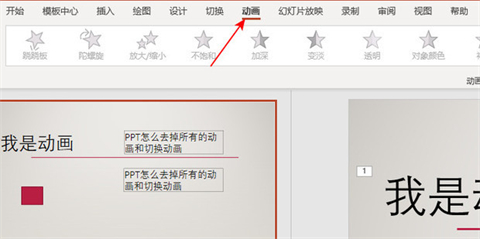
2. 효과 표시줄 옆에 있는 "애니메이션 창"을 클릭합니다.
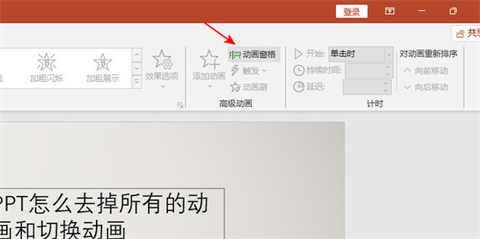
3. 이 PPT의 기존 애니메이션과 전환 효과가 오른쪽에 나타납니다. "ctrl"을 누른 상태에서 삭제해야 하는 애니메이션을 선택하고 "DEL" 키를 눌러 삭제합니다.
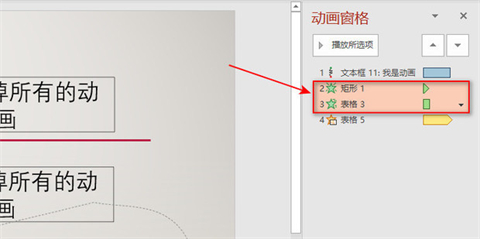
4 마찬가지로 전환 효과를 삭제해야 하는 경우 "ctrl"을 누른 상태에서 삭제하려는 효과를 선택한 다음 "DEL" 키를 눌러 삭제하세요.
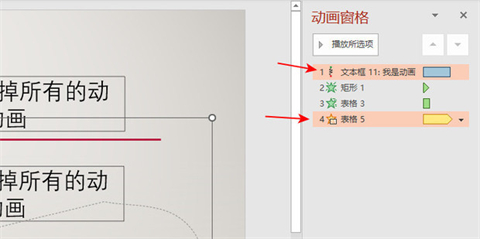
5. 모든 애니메이션과 효과를 선택하려면 "ctrl+a"를 길게 누르고, 삭제하려면 "DEL" 키를 누르세요.
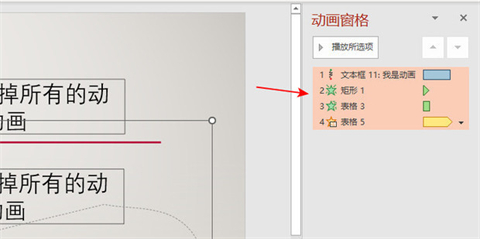
요약:
1. PPT를 열고 위의 "애니메이션" 옵션을 클릭하세요.
2. 효과 표시줄 옆에 있는 "애니메이션 창"을 클릭하세요.
3. 이 PPT의 기존 애니메이션과 전환 효과가 오른쪽에 나타납니다. 삭제해야 할 애니메이션을 "ctrl" 키를 누른 채 삭제하려면 "DEL" 키를 누르세요.
4 같은 방법으로 전환 효과를 삭제하려면 "ctrl"을 누른 상태에서 삭제하려는 효과를 선택한 다음 "DEL" 키를 눌러 삭제하세요.
5. "ctrl+a"를 길게 눌러 모든 애니메이션과 효과를 선택하고 "DEL" 키를 눌러 삭제하세요.
위 내용은 PPT에서 모든 애니메이션 효과와 사운드를 취소하는 방법의 상세 내용입니다. 자세한 내용은 PHP 중국어 웹사이트의 기타 관련 기사를 참조하세요!

